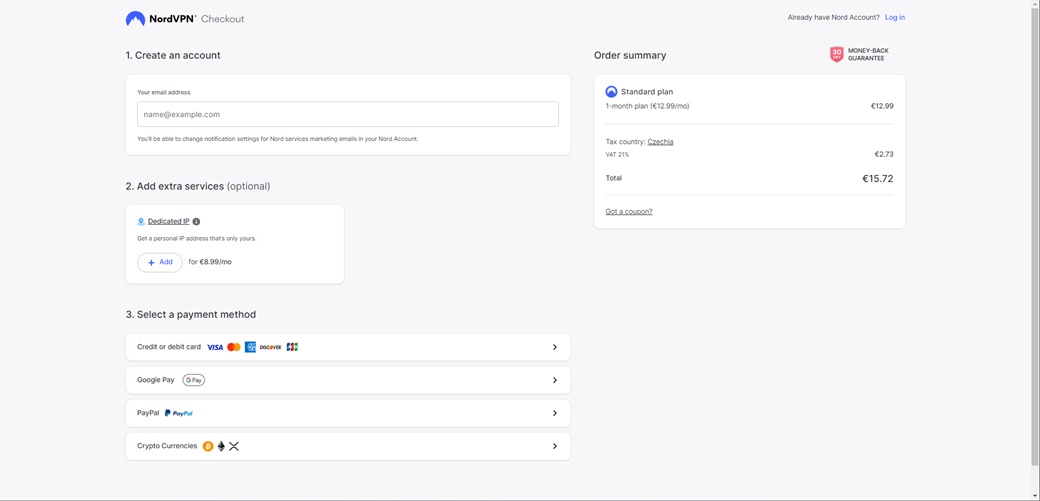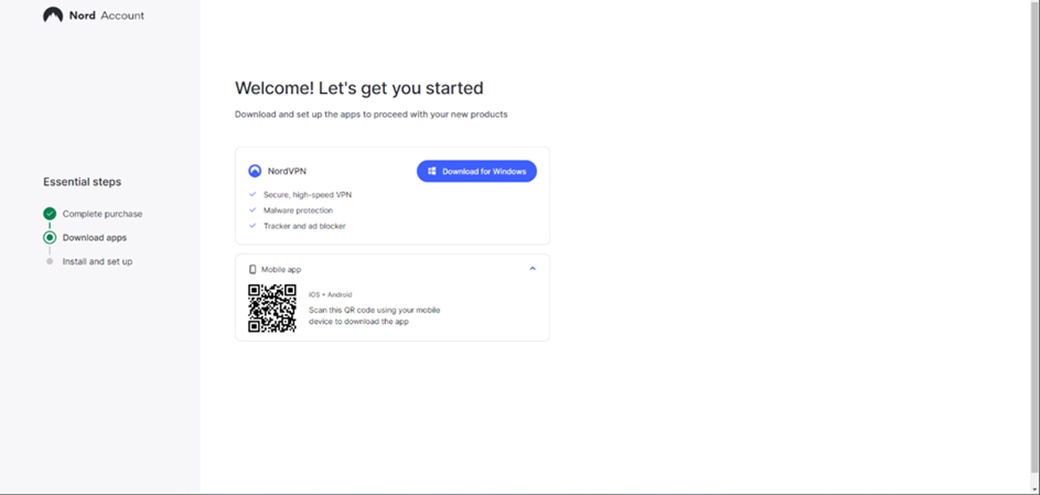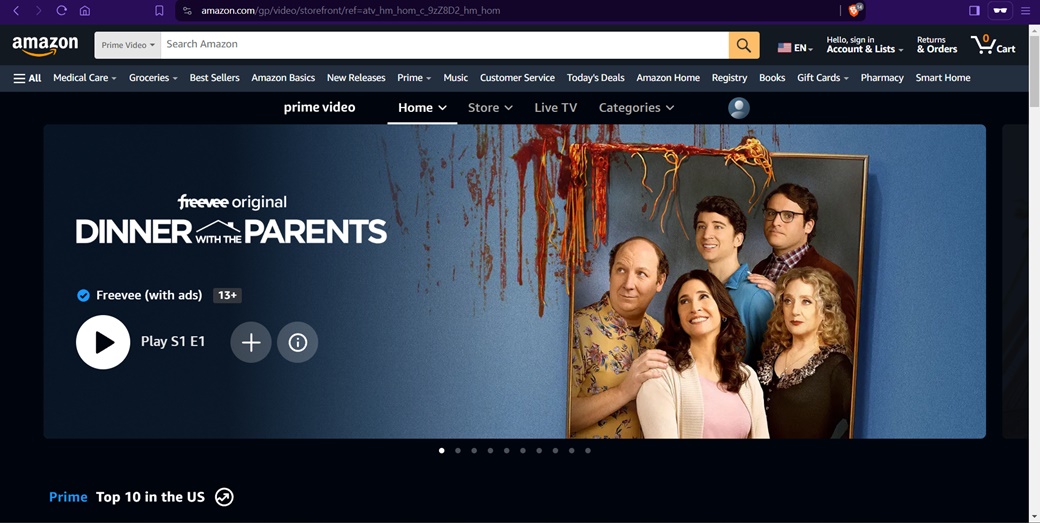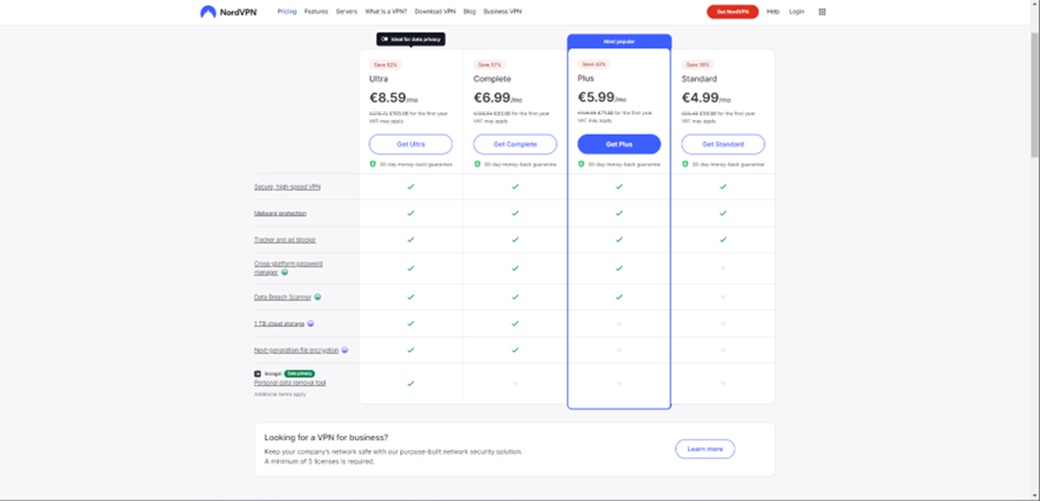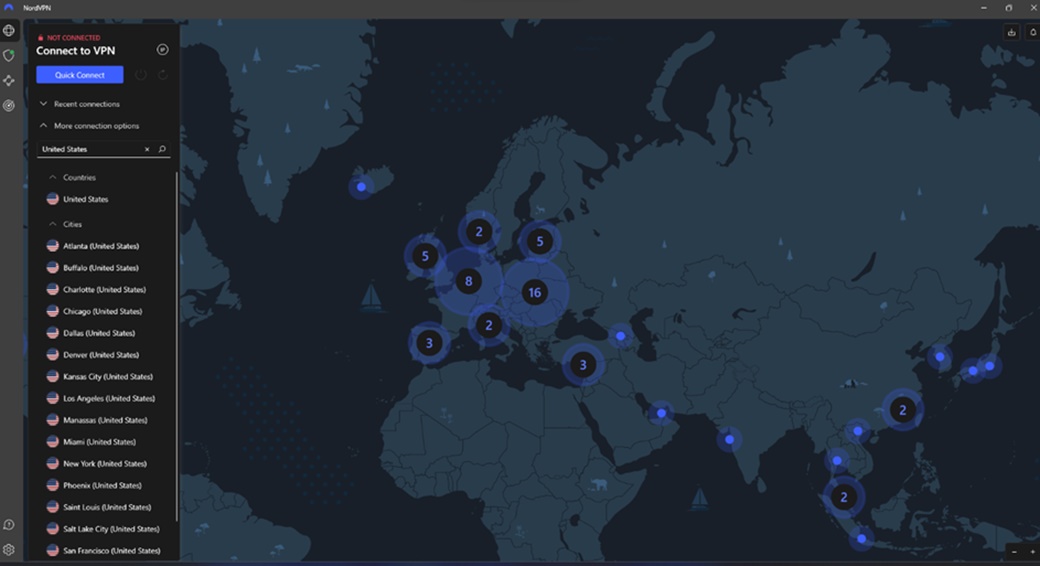Sådan ser du Amazon Prime USA i Danmark (Guide 2024)
Vores trinvise vejledning viser dig, hvordan du nemt kan fjerne blokeringen af amerikansk Amazon Prime-indhold. Du får tips og tricks til mere bekvem visning, og hvad du skal gøre, hvis dit indhold ikke bliver blokeret. Med en pålidelig løsning kan du nyde film og tv-serier, som normalt ikke er tilgængelige her.
Den bedste løsning er at bruge et virtuelt privat netværk (VPN). Denne tjeneste opretter en krypteret forbindelse mellem din enhed og internettet via en VPN-server, der er placeret et andet geografisk sted, f.eks. i USA. Al internettrafik dirigeres gennem denne server, så du kan ændre din virtuelle placering og skjule din rigtige IP-adresse sammen med din enheds aktuelle geografiske placering.
NordVPN skiller sig klart ud på vores liste over TOP 10 bedste VPN’er til Amazon Prime. Tjenesten er anerkendt for sit høje sikkerhedsniveau, hastighed, rige funktionssæt og brede netværk af servere over hele verden.
Sådan omgår du geoblokering af Amazon Prime Video (hurtig guide)
-
Trin 1: Køb NordVPN
Du kan hurtigt og nemt abonnere på NordVPN på månedsbasis.
Alle tilgængelige planer kan findes på NordVPN. Når du har valgt en plan, skal du bare indtaste din e-mailadresse, den vil blive brugt senere til at logge ind på denne tjeneste. Du kan derefter vælge din foretrukne betalingsmetode, som alle kommer med en pengene-tilbage-garanti i 30dage efter købet. Vi har selv verificeret denne pengene-tilbage-garanti.
-
Trin 2: Installation og download NordVPN
Efter et vellykket abonnement vil NordVPN automatisk omdirigere dig til en side, hvor du kan downloade appen til din enhed. Hvis den automatiske omdirigering ikke skete, kan du downloade appen manuelt. Når du har klikket på knappen “Download”, begynder appen at downloade, og når downloadingen er færdig, kan du starte installationen. Under installationen kan du vælge, hvor appen skal placeres, oprette et ikon på skrivebordet og endda tilføje den til Start-menuen, hvis det er nødvendigt.
-
Trin 3: Opret en konto med NordVPN
Når du har installeret og kørt appen, skal du logge ind med den e-mail, du angav, da du foretog købet i trin 1. Når du har klikket på knappen “Log in”, bliver du omdirigeret til en side, hvor du skal indtaste din e-mail. Du vil derefter modtage en bekræftelseskode i din indbakke, som du skal indtaste i det relevante felt. Efter vellykket godkendelse skal du angive en adgangskode til din konto, og når du har gennemført alle trin, kan du starte applikationen.
-
Trin 4: Opret forbindelse til NordVPN-serveren
Når du har oprettet din konto, kører programmet NordVPN. Klik på “Flere forbindelsesmuligheder”, og skriv “USA” i søgefeltet for at se de tilgængelige servere i det land. Når du har valgt en server enten direkte fra listen eller på kortet, vil NordVPN automatisk forbinde dig, og din virtuelle placering vil ændre sig til USA.
-
Trin 5: Se USA Amazon Prime med NordVPN
Nu er det tid til at starte Amazon Prime og se ublokeret amerikansk indhold. Hvis du vil være sikker på, at du har fjernet blokeringen af indholdet, kan du tjekke det. Når du har logget ind på Amazon Prime og valgt din konto, skal du gå til kategorien “Hjem”. Rul derefter ned på siden, hvor du bør finde afsnittet “Top 10 i USA”. Hvis du ser dette afsnit, betyder det, at du har fjernet blokeringen af indhold, der kun er tilgængeligt i USA.
Detaljerede instruktioner om, hvordan du fjerner blokeringen af Amazon Prime Video
-
Abonnement NordVPN
Vælg først den abonnementsmulighed, der passer bedst til dine behov på NordVPN-webstedet.
Den månedlige plan giver dig fleksibilitet uden behov for forpligtelse takket være betaling hver måned, men til en højere pris (97 kr).
Et toårigt abonnement giver den laveste pris (28 kr), men kræver den længste binding.
Når du har valgt din abonnementslængde, kan du vælge mellem Ultra-, Complete-, Plus- og Standard-pakker. For at låse op for US Amazon Prime vil Standard-versionen være rigeligt tilstrækkelig.
Når du har valgt din plan, skal du indtaste din e-mailadresse. Denne e-mailadresse vil blive brugt til efterfølgende login og brug NordVPN. Du vælger derefter din foretrukne betalingsmetode, som alle er garanteret tilbage i en periode (30dage) fra købet, også hvis du betaler via kryptovaluta. Vi har selv verificeret pengene-tilbage-garantien for dig.
-
Download af NordVPN-appen
Efter en vellykket betaling vil NordVPN automatisk omdirigere dig til en side, hvor du kan downloade appens installationsfil til din enhed. Hvis den automatiske omdirigering ikke fandt sted, kan du downloade appen via det angivne link.
Når du har trykket på knappen “Download”, kan du vælge den placering, hvor installationsfilen skal gemmes på din enhed. Det er dog ikke nødvendigt at ændre den forudindstillede placering.
Når du har valgt en placering til at gemme filen, begynder downloadprocessen. Når downloadet er færdigt, skal du åbne den downloadede fil og starte installationen af programmet NordVPN.
-
Installation af NordVPN-applikationen
Når du har downloadet og kørt programmets installationsfil, skal du trykke på knappen “Ja” for at give programmet NordVPN adgang til at foretage ændringer på din enhed. Dette trin er nødvendigt, for at appen kan fungere korrekt.
Du vil derefter se vinduet med installationsprocessen, hvor du kan vælge placeringen af appen og filerne. Hvis du vil beholde den forudindstillede placering, kan du fortsætte med standardindstillingerne og klikke på “Næste”.
Derefter udføres installationsforberedelsen, hvor de nødvendige filer til installationen downloades.
Dernæst kan du vælge at oprette et ikon på skrivebordet og i Start-menuen. Disse indstillinger er valgfrie og kan tilpasses dine præferencer. Du kan selvfølgelig også fortsætte med standardindstillingerne fra NordVPN. Klik derefter på knappen “Næste” og fortsæt med installationsprocessen.
Når du har klikket på knappen “Install”, begynder installationsprocessen, hvor filerne placeres de rigtige steder, konfigurationen indstilles, og andre nødvendige opgaver udføres.
Målet med installationen er at gøre det muligt for programmet at køre og blive brugt på din enhed.
Når installationen er færdig, starter programmet sig selv med det samme, hvis du lader indstillingen “Launch NordVPN” være markeret. Ellers skal du åbne programmet manuelt, når du har klikket på knappen “Finish”. Lad indstillingen “Installer Nordpass” være fravalgt. Dette program, adgangskodeadministratoren, er ikke nødvendigt for at fjerne blokeringen af amerikansk indhold på Amazon Prime, så klik på “Udfør”.
-
Oprettelse af NordVPN-kontoen
Når installationen af NordVPN er færdig, er det tid til at starte applikationen. Først skal du logge ind på applikationen. Bare klik på knappen “Login”, som åbner din webbrowser.
Indtast din registreringsmail, som du brugte under betalingen, i det valgte felt i din webbrowser. Når du har indtastet din e-mail, skal du klikke på knappen “Fortsæt”. Du vil modtage en bekræftelseskode i din e-mail, som du derefter skal indtaste i det relevante felt.
Når du har indtastet bekræftelseskoden, bliver du bedt om at oprette en adgangskode til din konto. Indtast din adgangskode, og bekræft den ved at klikke på knappen “Opret adgangskode”.
Når du har oprettet din adgangskode, skal du klikke på knappen “Fortsæt” for at starte applikationen.
-
Applikationsindstillinger
Nu hvor du har programmet NordVPN kørende, kan du lade standardindstillingerne fra NordVPN være gældende for at sikre en sikker og pålidelig forbindelse.
Automatisk forbindelsesfunktion: Hvis du ikke ønsker, at VPN’en automatisk skal tænde, hver gang du opretter forbindelse til internettet, kan du slå indstillingen “Auto-connect” fra. Det giver dig mulighed for manuelt at kontrollere, hvornår du vil bruge VPN-forbindelsen.
Kill Switch: Vi anbefaler, at du lader denne funktion være aktiveret. Kill switch beskytter din enhed mod at afsløre din sande placering og IP-adresse i tilfælde af en fejl i forbindelsen med VPN-serveren ved automatisk at afbryde din enhed fra internettet.
Trusselsbeskyttelse: Denne funktion giver beskyttelse svarende til antivirus. Denne funktion er ikke nødvendig for at se indhold på Amazon Prime i USA, så du kan slå den fra.
Når du har foretaget eller gemt ændringer, skal du klikke på “Næste” og derefter “Afslut” for at fuldføre app-indstillingerne.
-
Forbind til NordVPN-serverne
I NordVPN skal du klikke på “Flere forbindelsesmuligheder” og derefter navigere til listen over tilgængelige servere. På denne liste kan du bruge søgefeltet og skrive “United States” eller blot scrolle gennem listen over servere, indtil du finder “United States”. En anden mulighed er også at klikke direkte på “United States” på kortet.
Når du har fundet et sted i USA, skal du klikke på det, og du vil blive forbundet til det. En anden mulighed er at overlade servervalget til appen NordVPN og bare klikke på “United States”, som automatisk vælger den bedste server i det øjeblik for dig.
Når du klikker på en bestemt placering i USA, vil NordVPN forbinde dig til den valgte server, der er placeret i USA. Din virtuelle placering er nu i USA, så du kan få adgang til indhold og tjenester, der kun er tilgængelige i det land.
-
Se amerikansk indhold på Amazon Prime med NordVPN
Som næste skridt skal du åbne Amazon Prime og kontrollere, at du har fjernet blokeringen af indhold, der kun er tilgængeligt i USA. Når du har logget ind på din konto, skal du navigere til kategorien “Home” for at finde de nyeste og mest populære serier og film.
Nu kommer det vigtigste øjeblik. Rul ned på siden, og find afsnittet “Top 10 i USA”. Hvis du ser dette afsnit, kan du glæde dig. Forbindelsen med NordVPN har hjulpet dig med at fjerne blokeringen af indhold, der kun er tilgængeligt i USA.
Tips og tricks
💻 Slå appen til, og opret automatisk forbindelse via NordVPN ved opstart
Hvis du vil se amerikansk Amazon Prime-indhold uden at skulle starte VPN-appen manuelt og oprette forbindelse til serverne manuelt, kan du nemt indstille NordVPN-appen til at starte automatisk og oprette forbindelse til amerikanske servere, så snart din enhed starter op.
Start NordVPN-appen, og åbn dens indstillinger. I afsnittet “Generelt” skal du kigge efter indstillingen “Start appen ved opstart af Windows” og sørge for, at den er markeret. Det vil sikre, at appen automatisk tændes, hver gang din enhed starter op.
Du kan også aktivere indstillingen “Start appen minimeret til systembakken”, hvilket betyder, at appen starter i minimeret tilstand og ikke forstyrrer dig med sin opstart.
For automatisk at oprette forbindelse til USA, når appen starter, skal du gå til afsnittet “Forbindelse” i indstillingerne og aktivere indstillingen “Automatisk forbindelse”. Vælg derefter “Brugerdefineret”, og klik på servervalget. Find indstillingen “USA”, og bekræft valget. Sørg for at kontrollere, at “Auto-connect” er aktiveret.
Med disse enkle ændringer i indstillingerne vil NordVPN-appen automatisk starte og oprette forbindelse til amerikanske servere, når din enhed starter op, så du nemt kan se amerikansk indhold på Amazon Prime.
🧩 NordVPN browserudvidelse
Hvis du kun vil bruge NordVPN i din browser, kan du installere Chrome, Firefox eller Edge extension.
Når du har klikket på knappen “Tilføj” for den valgte udvidelse, bliver du omdirigeret til udvidelsesbutikken for din browser. Her skal du blot installere udvidelsen ved hjælp af knappen “Tilføj”.
Når du er færdig med at installere udvidelsen, kan du åbne den i øverste højre hjørne af din browser eller på listen over udvidelser. Når du har åbnet den, bliver du bedt om at logge ind på din konto NordVPN.
Når du klikker på knappen “Log ind”, bliver du bedt om at indtaste den e-mailadresse, du bruger til tjenesten NordVPN. Klik derefter på “Fortsæt” og udfyld din adgangskode, som du bekræfter ved at klikke på “Log ind”. Du er nu logget ind og kan begynde at bruge NordVPN-udvidelsen i din browser.
Hvis du har NordVPN-udvidelsen aktiv, skal du klikke på det amerikanske flag eller søge efter “United States” på listen over tilgængelige placeringer. Dette vil forbinde dig til servere i USA og give dig adgang til indhold, der kun er tilgængeligt i dette land.
I udvidelsens indstillinger kan du aktivere automatisk forbindelse via VPN i din browser. Åbn indstillingerne, og gå til fanen “Forbindelse”. Her finder du indstillingen “Automatisk forbindelse”. Når den er aktiveret, skal du vælge placeringen “USA”. Denne indstilling sikrer, at NordVPN-udvidelsen automatisk opretter forbindelse til den amerikanske server, hver gang du starter din browser.
📱 Se amerikansk Amazon Prime fra din mobil
Hvis du også er interesseret i at se amerikansk Amazon Prime-indhold på en mobil enhed, vil NordVPN selvfølgelig give dig mulighed for det.
På NordVPN-webstedet skal du vælge din platform (Android elleriOS) og downloade appen fra den relevante app-butik. Når du er færdig med at downloade, skal du installere appen på din mobile enhed.
Når du har NordVPN app’en kørende, skal du klikke på teksten “Har du allerede en konto? Log ind”. Indtast den e-mail, du brugte til at registrere dig med NordVPN, og klik på “Fortsæt”. Indtast derefter din adgangskode, og klik på “Log ind”.
Når du er logget ind, skal du navigere til applikationen NordVPN og kigge efter “United States” på listen over tilgængelige placeringer. Klik på det amerikanske flag, og nu vil NordVPN forbinde dig til den amerikanske server.
Hvad skal man gøre, hvis Amazon Prime opdager VPN-brug
1️⃣ Skift VPN-server
Af og til kan Amazon Prime blokere IP-adressen på en af de servere, du opretter forbindelse til. Løsningen er enkel, du skal bare oprette forbindelse til en anden server i USA.
I appen NordVPN skal du finde “United States” på listen over tilgængelige lande og derefter vælge den specifikke by, du vil oprette forbindelse til, og klikke på den for at oprette forbindelse. Vent på, at forbindelsen er oprettet, og sørg så for, at du har lukket din browser sammen med Amazon Prime. Når disse trin er gennemført, skal du genstarte Amazon Prime, og du kan se amerikansk indhold.
2️⃣ protokolændring
I appen NordVPN skal du gå til indstillinger og derefter ændre “VPN-protokollen” i afsnittet “Forbindelse”. Når du har ændret protokollen, skal du bekræfte ændringen og oprette forbindelse til VPN-serveren i USA. Sørg for, at du har forbindelse til VPN-serveren med den nye protokol. Genstart din browser og Amazon Prime, før du ser Amazon Prime. Hvis du har gennemført alle trin, er det tid til at starte Amazon Prime og begynde at se indhold, der er tilgængeligt i USA.
3️⃣ Kontakt NordVPN support
Hvis du stadig har problemer med at oprette forbindelse til Amazon Prime via en VPN-forbindelse, skal du kontakte support. Besøg NordVPN og klik på chat-ikonet i nederste højre hjørne for at komme i kontakt med supportteamet. Du kan beskrive dit problem her, og supportteamet vil give dig øjeblikkelig hjælp og løsninger. Alternativt kan du kontakte supporten via e-mail på support@nordvpn.com.